So entfernen Sie den schwarzen Balken der Tastatur unter OnePlus 7 Pro mit Android 10
Android Tipps & Tricks / / August 05, 2021
OnePlus ist eine der am schnellsten aufstrebenden jungen Smartphone-Marken. Darüber hinaus ist OnePlus auch in diesem Jahr in die Arena der Smart-TVs vorgedrungen. Aber es sind die Smartphones, die OnePlus einen Vorteil gegenüber anderen führenden Smartphone-Herstellern verschafft haben. Das maximale Preis-Leistungs-Verhältnis hat die Marke unter anderem an der Spitze gehalten. Darüber hinaus ist die brillante Leistung der OnePlus 7-Serie (OnePlus 7 und 7 Pro) und später der Die OnePlus 7T-Serie (OnePlus 7T und 7T Pro) hat OnePlus zu einem der beliebtesten Smartphones des Benutzers gemacht Marke.
Außerdem versäumt es die Marke nie, Fans mit den neuesten Updates zu versorgen, da OnePlus einer der wenigen OEMs war zusammen mit Google und Essential, um das Android 10-Update für seine Geräte wenige Tage nach der Veröffentlichung von Android 10 herauszubringen Debüt. Tatsache ist, dass OnePlus kontinuierlich Schritt hält und gleichzeitig zeitnahe Sicherheitsupdates vorantreibt. Wenn Sie der Besitzer eines OnePlus 7 Pro-Geräts sind, ist dieser Beitrag genau das Richtige für Sie. Wir zeigen Ihnen, wie Sie die schwarzen Balken der Tastatur unter OnePlus 7 Pro unter Android 10 entfernen. Lassen Sie uns also ohne weiteres direkt auf den Artikel selbst eingehen.

So entfernen Sie den schwarzen Balken der Tastatur unter OnePlus 7 Pro mit Android 10
Immer wenn ein OEM ein neues Betriebssystem-Update herausbringt, kann dies zu Störungen und Fehlern führen. Einige Benutzer haben Probleme mit ihrer Tastatur gemeldet, d. H. Sie sehen sich am Ende der Tastatur mit einem störenden schwarzen Balken konfrontiert. Dank der sehr aktiven OnePlus-Community wurde dieses Problem jedoch deutlich. Dank an XDA-Entwickler haben eine Lösung für dieses Problem gefunden, die über eine einfache Befehlszeile in ADB gelöst werden kann.
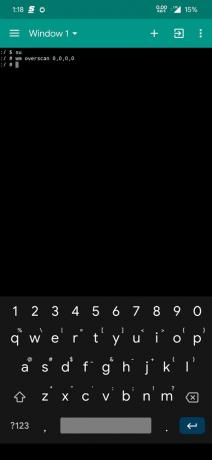

Darüber hinaus ist dieser Trick sowohl für gerootete als auch für nicht gerootete Benutzer des OnePlus 7 Pro geeignet. Werfen wir einen Blick auf die Schritte, mit denen Sie den schwarzen Balken unter der Tastatur von OnePlus 7 Pro unter Android 10 entfernen können.
Schritte zum Entfernen des schwarzen Balkens unter der Tastatur
- Zunächst müssen Sie die Entwickleroptionen auf Ihrem Gerät aktivieren.
- Gehe zu Einstellungen >> Über Telefon >> Tippen Sie siebenmal auf die Build-Nummer bis Sie eine Toastnachricht sehen "Sie sind jetzt ein Entwickler".
- Unter den Entwickleroptionen müssen Sie aktivieren USB-Debugging Möglichkeit.
- Um das noch einmal zu tun, gehen Sie zum Einstellungen >> Entwickleroptionen >>aktivieren USB-Debugging.
- Jetzt müssen Sie die ADB- und Fastboot-Tools von installieren Hier.
- Extrahieren Sie den Inhalt der ADB-Tools in einem separaten Ordner.
- Öffnen Sie das CMD oder die Eingabeaufforderung, indem Sie auf drücken Umschalt + Rechtsklick Kombination in demselben Ordner, in den Sie den Inhalt der ADB- und Fastboot-Tools extrahiert haben.
- Schließen Sie dann Ihr OnePlus 7 Pro über ein USB-Kabel an Ihren PC an.
- Sie erhalten eine Bestätigungsaufforderung auf Ihrem Bildschirm. Klicken Sie auf OK.
- Geben Sie die folgenden Befehle in das CMD ein und drücken Sie die Eingabetaste.
wm Overscan 0,0,0, -100 - Beachten Sie, dass Sie es auch mit dem Wert -100 im obigen Befehl auf -75 oder -60 einstellen können, je nach Ihrem Komfort.
- Das ist es! Sie können das Kabel entfernen und überprüfen, ob der schwarze Balken von der Tastatur entfernt wurde.
So setzen Sie die Änderungen zurück
Wenn Sie aus irgendeinem Grund die Änderungen, die Sie mit dem obigen Befehl vorgenommen haben, zurücksetzen möchten, können Sie einfach den folgenden Befehl eingeben, um zu den Standardeinstellungen zurückzukehren:
wm Overscan 0,0,0,0
Also, da hast du es von meiner Seite in diesem Beitrag. Ich hoffe, Sie konnten den schwarzen Balken unter der Tastatur Ihres OnePlus 7 Pro unter Android 10 entfernen. Beachten Sie, dass nach dem Entfernen des schwarzen Balkens unter der Tastatur auch die Toastmeldungen am unteren Bildschirmrand abgeschnitten werden. Denken Sie also daran. Lassen Sie uns in den Kommentaren unten wissen, ob dieser Trick Ihnen geholfen hat oder nicht. Bis zum nächsten Beitrag… Prost!
Bildquelle: OnePlus-Community
Ein von Six Sigma und Google zertifizierter digitaler Vermarkter, der als Analyst für ein Top-MNC arbeitete. Ein Technik- und Automobil-Enthusiast, der gerne schreibt, Gitarre spielt, reist, Fahrrad fährt und sich entspannt. Unternehmer und Blogger.



